iPhone13 Picture-in-Picture 튜토리얼 소개
화면 분할 기능은 항상 였습니다.Android 휴대폰에서만 사용할 수 있는 독점 기능, 최근 몇몇 친구들이 Apple 을 듣고 있습니다.iPhone 시리즈최신 모델의 휴대폰도 분할 화면이 가능합니다. 무슨 일이 일어나고 있는 걸까요?실제로 Apple 13에는 가 탑재되어 있기 때문에 그럴 수 없습니다.iOS 15 시스템에서는 지원하지 않지만, PIP(Picture-in-Picture) 기능을 사용하면 분할 화면과 동일한 효과를 얻을 수 있는지 살펴보겠습니다.

iPhone 13에서 PIP를 활성화하는 방법은 무엇입니까?iPhone 13의 PIP 방식 소개
1. 먼저 설정에서 "일반" 설정 인터페이스를 엽니다.
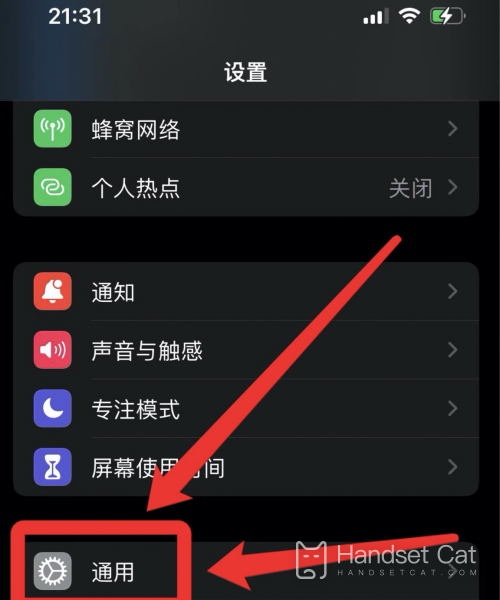
2. 그런 다음 일반 설정 페이지에서 "Picture-in-picture" 페이지로 들어갑니다.
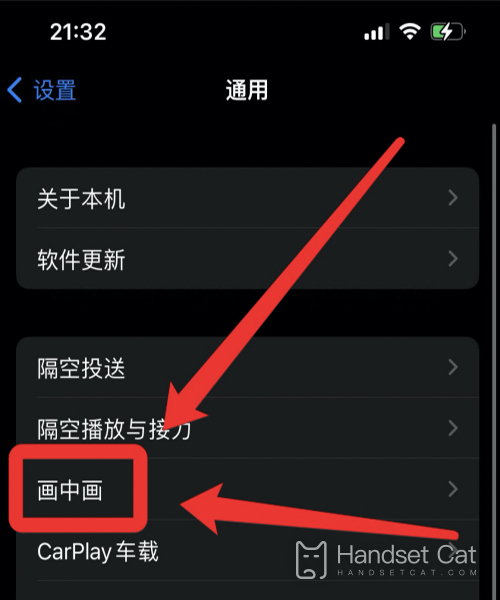
3. 화면 속 화면 설정 페이지에서 "자동으로 화면 속 화면 켜기" 기능을 켜면 분할 화면 작동이 가능합니다.
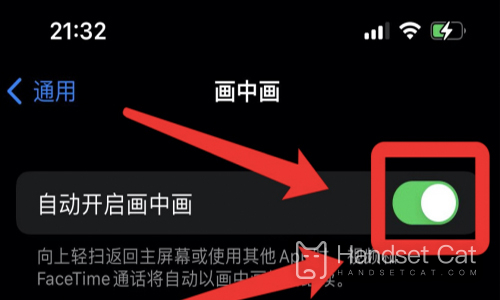
화면 분할의 두 번째 방법: 분할 화면 브라우저
1. 바탕화면에서 "App Store"를 클릭하여 "App Store" 기능 창으로 들어갑니다.
2. "App Store" 기능 창에서 화면 오른쪽 하단의 "검색"을 클릭하세요.
3. "검색" 기능창에서 "분할화면"을 입력한 후 "검색" 버튼을 클릭하세요.
4. "검색결과"에서 "분할화면 멀티태스킹" 앱을 설치한 후 바탕화면으로 돌아갑니다.
5. 바탕화면에서 "분할 화면 멀티태스킹" 앱을 클릭해 "분할 화면 멀티태스킹" 기능 창으로 들어갑니다.
6. "분할 화면 멀티태스킹" 기능 창에서 두 개의 주소 표시줄에 URL을 차례로 입력하여 분할 화면 탐색 작업을 완료합니다.
PS: Picture-in-Picture 기능은 iOS14 시스템 이후 추가된 새로운 기능으로, 사용하시려면 휴대폰을 iOS14 시스템으로 업데이트해야 합니다.
Safari 브라우저, Bilibili, Weibo, Tencent Video 및 기타 소프트웨어를 지원합니다. 이러한 소프트웨어도 정상적으로 사용하려면 기능을 조정하기 위해 업그레이드해야 합니다.
브라우저의 "분할 화면 멀티태스킹" 앱은 셰어웨어이므로 기능 창에 광고가 있을 수 있으므로 주의해서 사용하는 것이 좋습니다.
위 기사의 두 가지 분할 화면 방법을 이해한 후에는 모두가 Apple 13에서 분할 화면을 여는 방법을 알아야 한다고 생각합니다. 하지만 Get Go의 친구가 지정된 수준으로 시스템을 업그레이드하고 시도해 볼 수 있도록 주의하세요. .













